Universidade do Minho Serviços de Documentação. Portal de Pesquisa. Portal de Pesquisa. Guia do Utilizador Nov.
|
|
|
- Thiago Leão Teves
- 6 Há anos
- Visualizações:
Transcrição
1 Universidade do Minho Serviços de Documentação Portal de Pesquisa Portal de Pesquisa Nov.
2 Sumário 1. Introdução Conteúdos Estratégias de pesquisa Pesquisa Rápida Metapesquisa Resultados da Pesquisa Lista de resultados Recursos Revistas Área Pessoal Meus Documentos Meus Recursos Minhas Revistas Histórico Opções de visualização...25 Serviços de Documentação da Universidade do Minho 2
3 1. Introdução O Portal de Pesquisa dos Serviços de Documentação da Universidade do Minho (SDUM) é o serviço da secção Biblioteca Digital que visa reunir os vários recursos de pesquisa bibliográfica e informativa disponíveis online. Para além das funções de reunião, organização e acessibilidade dos recursos online, o Portal de Pesquisa é também um sistema integrador, que facilita a pesquisa simultânea em vários recursos. Embora, por razões técnicas, nem todos os recursos possam ser pesquisados a partir da interface do Portal de Pesquisa, a maioria destes encontra-se integrada. Qualquer um dos recursos pode também ser pesquisado isoladamente a partir da sua interface original. No novo Portal, os utentes autenticados (usando as mesmas credenciais que utilizam no catálogo bibliográfico) podem ainda gerir uma área pessoal, que possibilita a criação personalizada de conjunto(s) de recursos, de uma lista de revistas favoritas, guardar registos de documentos em pastas pessoais, guardar o histórico de pesquisas e activar alertas bibliográficos. O acesso ao Portal de Pesquisa é feito através da Internet no endereço 2. Conteúdos O Portal de Pesquisa reúne e integra um relevante conjunto de fontes de informação científica nacionais e internacionais, abrangendo todas as áreas científicas. Inclui os recursos subscritos no âmbito da b-on, os restantes recursos subscritos pela Universidade do Minho e recursos seleccionados em acesso livre. Entre os conteúdos integrados, temos os seguintes tipos principais: Catálogos de Bibliotecas Para além do catálogo geral e catálogo de teses e dissertações da Universidade do Minho, são referenciados vários catálogos de bibliotecas de outras instituições de ensino superior, catálogos colectivos e de bibliotecas nacionais. Os catálogos de bibliotecas permitem identificar a existência de determinada publicação numa dada biblioteca. Através do serviço de empréstimo inter-bibliotecas, os SDUM poderão tentar obter as publicações inexistentes no fundo documental das bibliotecas da Universidade do Minho. Repositórios Institucionais e Temáticos Para além do RepositóriUM (Repositório Institucional da Universidade do Minho), são referenciados outros repositórios externos e um serviço de pesquisa em repositórios institucionais e temáticos distribuídos pelo mundo inteiro (Oaister). A maioria dos documentos indexados nos repositórios está disponível em livre acesso na web. Bases de Dados Bibliográficos de Referência Apesar de apenas disponibilizarem o acesso à referência bibliográfica e ao resumo do artigo, ou outro tipo de documento, consideram-se importantes ferramentas de pesquisa, na medida em que permitem descobrir se algo foi Serviços de Documentação da Universidade do Minho 3
4 publicado sobre determinado tema. As bases referenciais procuram indexar as revistas de maior prestígio mundial. Algumas das bases disponíveis: ISI Web of Science, Compendex, ERIC, Medline, PsycINFO 1887, MathSciNet, Zentrallblatt, etc. Através do serviço de obtenção de documentos do exterior, os SDUM poderão tentar obter cópias dos artigos inacessíveis em texto integral na rede UMinho e inexistentes em formato impresso no fundo documental das bibliotecas da Universidade do Minho. Deve contactar o Gabinete de Difusão de Informação, localizado no edifício da Biblioteca Geral em Gualtar. Bases de Dados Bibliográficos com Texto Integral As bases bibliográficas com texto integral oferecem um pacote de conteúdos em texto completo, sobretudo publicações periódicas, como revistas científicas e magazines. Disponibilizam acesso actualizado à tabela de conteúdos das publicações periódicas, aos resumos dos artigos publicados e, em função da cobertura da licença, ao texto integral dos artigos. Algumas das bases disponíveis: Academic Search Complete, Business Source Complete. Nota: pelo facto de se designarem de texto integral, não significa que a totalidade dos conteúdos estejam integralmente disponíveis, o que depende do tipo de licença, da digitalização retrospectiva, etc. Colecções de Revistas (de uma editora ou de várias - serviços de agregação) As colecções de revistas científicas disponíveis electronicamente foram seleccionadas com base em critérios de qualidade (factor de impacto e terem arbitragem científica). Algumas das editoras/serviços de agregação disponíveis: Association for Computing Machinery (ACM), America Chemical Society (ACS), American Institute of Physics (AIP), Annual Reviews, EBSCO, Elsevier; IEEE, Institute of Physics (IOP), PsycArticles, Royal Society of Chemistry (RSC), Sage, Sociaty for Industrial and Applied Mathematics (SIAM),Springer, Taylor & Francis e Wiley. Colecções de Livros (de uma editora ou de várias - serviços de agregação) Existem duas colecções de livros em formato electrónico: PsycBOOKS da American Psychological Association e Wiley InterScience OnlineBooks (62 títulos assinados). Outros tipos de recursos: obras de referência (dicionários e enciclopédias), fontes de informação estatística, normativa, legislativa, de patentes, portais temáticos e motores de pesquisa. 3. Estratégias de pesquisa Antes de se dar início a uma pesquisa no Portal é necessário saber qual o tipo de pesquisa a efectuar: Pesquisa Rápida? Metapesquisa? Pesquisa directa nos Recursos? Acesso directo a Revistas? Esta escolha é feita de acordo com as referências que o utilizador possui sobre o que pretende pesquisar e consoante a experiência e conhecimento que o utilizador tenha do Portal de Pesquisa e Recursos disponíveis. O termo ou expressão de pesquisa deverá ser na mesma língua dos conteúdos e recursos a pesquisar. A maioria dos conteúdos pesquisáveis, a partir do Portal, são indexados em inglês, pelo que na maior parte dos casos a pesquisa deve ser Serviços de Documentação da Universidade do Minho 4
5 efectuada nesse idioma. No entanto, existem também recursos que indexam conteúdos em português, francês, espanhol e outras línguas, como são os casos do catálogo da Universidade do Minho, os catálogos de outras bibliotecas, repositórios e outros recursos. A página inicial do Portal de Pesquisa ( abre com o modo de pesquisa rápida simples Pesquisa Rápida A Pesquisa Rápida é o modo mais simples para pesquisar informação. Está indicada para utilizadores menos experientes e que acedem ao Portal para efectuar uma pesquisa sobre a qual têm poucos elementos. O utilizador tem a possibilidade de efectuar a pesquisa limitando-se a inserir o termo ou expressão de pesquisa e seleccionar um dos conjuntos de recursos pré-estabelecidos onde deseja lançar a sua pesquisa. No modo de Pesquisa Rápida os recursos aparecem organizados por conjuntos (tipo de fonte e área temática). Os conjuntos temáticos não incluem os recursos das Bibliotecas UM, mas apenas um número restrito de bases de dados especializadas e colecções de revistas da especialidade e/ou de âmbito multidisciplinar. Por omissão, o conjunto seleccionado é Bibliotecas UM, que inclui os recursos: Catálogo geral e Repositório Institucional da Universidade do Minho. Conjunto de recursos Termo simples ou expressão de pesquisa Fig. 1 Pesquisa rápida simples Para visualizar os recursos presentes em cada conjunto devemos pressionar o rato sobre a designação do conjunto (ex: Bibliotecas UM ver Fig. 1). Serviços de Documentação da Universidade do Minho 5
6 Fig. 2 e 2a Lista de recursos e detalhes do recurso Na lista de recursos apresentada, é possível consultar informação adicional sobre o recurso seleccionando o ícone (Fig. 2a) e aceder à interface original do próprio recurso, clicando na designação do mesmo (ex: Universidade do Minho Catálogo Geral ). A Pesquisa Rápida pode ser efectuada de duas formas: Pesquisa Simples o termo simples (i.e. um só termo/vocábulo) ou a expressão de pesquisa (i.e. termos/vocábulos adjacentes, como Inteligência Artificial e Information Society ) é procurada em todos os campos do recurso (autor, título, assunto, etc.). Fig. 3 Detalhe da interface da pesquisa simples Pesquisa Avançada permite limitar a pesquisa a determinados campos e combinar dois termos, ou expressões de pesquisa, mediante a utilização dos operadores booleanos And, Or e Without. Fig. 4 Detalhe da interface da pesquisa avançada Serviços de Documentação da Universidade do Minho 6
7 3.2. Metapesquisa Na Metapesquisa estão disponíveis os modos de pesquisa simples e de pesquisa avançada, tal como na Pesquisa Rápida atrás descrita. As principais diferenças entre a Metapesquisa e a Pesquisa Rápida, é que a primeira apresenta formas alternativas de organização e localização dos recursos, por categorias, sub-categorias, etc.; permite maior flexibilidade na selecção de recursos para pesquisa simultânea (até um máximo de 8); e permite adicionar recursos à Área Pessoal (ver ponto 7. Área Pessoal). Tratando se de um utilizador que já conhece os recursos e as categorias que quer consultar, sugere-se a escolha da Metapesquisa. Fig. 5 - Metapesquisa Existem três formas de escolher os recursos Conjuntos, Categorias e Pesquisar. Se existirem recursos na área pessoal aparece ainda a opção Meus Recursos. Seleccionando a opção de Conjuntos aparece a lista dos conjuntos disponíveis na página de abertura do Portal - Pesquisa Rápida, mas agora com possibilidade de seleccionar os recursos de pesquisa um a um ou de adicionar aos favoritos. Seleccionando a opção de Categorias aparece a lista de categorias temáticas e de sub-categorias de recursos. A categorização de primeiro nível dos recursos procura representar a estrutura de Escolas e Institutos da Universidade do Minho. A categorização de segundo nível procura em primeiro lugar reunir os principais recursos de cada categoria temática e, em seguida, agrupar de forma mais exaustiva os recursos por tipologia. Seleccionando a opção de Pesquisar é possível localizar os recursos com base em vários critérios. A pesquisa pode ser efectuada mediante o Serviços de Documentação da Universidade do Minho 7
8 preenchimento de todos ou apenas alguns dos campos: Título, Fornecedor, Categoria, Palavras e Tipo de recurso. O preenchimento dos campos Título, Fornecedor e Palavras permite a utilização de um ponto de interrogação como truncatura. Por exemplo bib? encontra todas as palavras começadas por bib tais como biblioteca, bibliografia, etc. Seleccionando a opção de Meus Recursos (apenas para utilizadores autenticados) é apresentada a(s) lista(s) de recursos pessoais guardadas na Área Pessoal > Meus Recursos. O clipboard de recursos do utilizador também aparece na lista (mais detalhes no ponto 7. Área Pessoal). Em qualquer uma das opções, a lista dos recursos aparece na janela do lado direito. Os recursos passíveis de serem pesquisados a partir do Portal (os recursos integrados) têm caixa de selecção. Ao clicar na designação de cada recurso é possível aceder à interface de origem do próprio recurso. O ícone permite aceder a informações adicionais sobre o recurso. O ícone permite adicionar o recurso à lista dos favoritos (ver ponto 7. Área Pessoal). Os recursos adicionados à lista de favoritos aparecem sinalizados com o ícone. Fig. 6 Lista dos recursos (janela do lado direito) Serviços de Documentação da Universidade do Minho 8
9 4. Resultados da Pesquisa No decorrer da Pesquisa Rápida é apresentada uma tabela intermédia, que revela o progresso da pesquisa e os recursos envolvidos na mesma. Esta lista apresenta o estado da pesquisa e o número de resultados obtidos em cada um dos recursos. Fig. 7 Decorrer da pesquisa O utilizador pode clicar em para interromper a pesquisa ou em para ver a lista de resultados até ao momento recolhidos. A partir da Pesquisa Rápida, após conclusão da recolha de registos são mostrados até 30 registos de cada recurso, geralmente os mais relevantes (Fig. 8). Fig. 8 Conclusão da pesquisa rápida Serviços de Documentação da Universidade do Minho 9
10 Na Metapesquisa a tabela intermédia, que revela o progresso da pesquisa e os recursos envolvidos na mesma, é um pouco diferente. A partir desta opção, o utilizador não só pode optar por ver a lista Resultados Combinados, que correspondem aos primeiros 30 registos de cada recurso, como poderá optar por ver a lista de resultados totais por recurso, seleccionando o link Ver na linha do recurso pretendido (Fig. 9). Fig. 9 Conclusão da metapesquisa 4.1. Lista de resultados Após a conclusão da pesquisa, os resultados são apresentados ao utilizador de forma agrupada. A lista de resultados é apresentada por ordem de relevância em relação ao termo de pesquisa (rank), independentemente do fornecedor de conteúdos e apresentados em vista tabular (ver Fig.10). O utilizador pode efectuar alterações na forma de visualização dos resultados. As alterações podem ser efectuadas ao nível do formato de apresentação, critérios de ordenação e fornecedor de conteúdos. Fig. 10 Lista de resultados Serviços de Documentação da Universidade do Minho 10
11 Os resultados da pesquisa podem ser visualizados de duas formas: Vista Tabular e Vista Completa e a ordenação dos resultados pode ser alterada segundo os critérios Rank, Título, Autor, Ano e Recurso. A Vista Tabular apresenta os resultados numa tabela, com um registo por cada linha. Na Vista Tabular estão disponíveis as seguintes opções: Fig. 11 Vista Tabular Aceder à Vista Completa do registo: clicando no Título (por exemplo: Breve História da INTERNET ) ou no número do registo. Aceder à página do recurso: clicando na designação do recurso (por exemplo: ( Universidade do Minho RepositoriUM ). Quando possível, abre a página específica do registo, no website de origem do recurso. Guardar o registo na pasta pessoal: clicando em. A pasta pessoal é uma área temporária onde podem ser guardados os registos de maior interesse (Ver Área Pessoal mais adiante neste guia). Os registos guardados na pasta pessoal surgem acompanhados do ícone. Aceder ao conjunto de serviços do registo: clicando em (não disponível em alguns registos). Os serviços disponíveis podem ser o texto integral, o acesso à tabela de conteúdos, a pesquisa por título no Scholar Google. Se o texto integral não estiver aqui disponível confirme ainda a eventual existência de link no registo em Vista Completa, na informação Ligação ou Recurso. A Vista Completa mostra toda a informação contida no registo. Cada registo é apresentado numa página e o(s) termo(s) de pesquisa aparece(m) realçado(s). Fig. 12 Vista Completa Serviços de Documentação da Universidade do Minho 11
12 Na Vista Completa vista as opções disponíveis são: Guardar o registo na pasta pessoal: clicando no ícone. A pasta pessoal é uma área temporária onde podem ser guardados os registos de maior interesse (Ver Área Pessoal mais adiante neste guia). Os registos guardados na pasta pessoal surgem acompanhados do ícone. Guardar o registo num ficheiro no disco do computador: clicando no ícone. Enviar o registo por clicando no ícone. Ver o formato original do registo: clicando no ícone. Aceder ao conjunto de serviços do registo: clicando em (não disponível em alguns registos). Os serviços disponíveis podem ser o texto integral, o acesso à tabela de conteúdos, a pesquisa por título no Scholar Google. Se o texto integral não estiver aqui disponível confirme ainda a eventual existência de link na informação Ligação ou Recurso. Em qualquer uma destas vistas existem outras funcionalidades associadas. Fig. 13 Navegação entre registos e funções adicionais Ao clicar em (no caso da Pesquisa Rápida ) ou (no caso da Metapesquisa ) são acrescentados registos à lista, recolhendo mais registos nos recursos. A lista é novamente ordenada de acordo com a relevância dos resultados (rank). Os resultados que foram adicionados aparecem realçados de modo a serem facilmente identificados. Existem três funcionalidades que apenas estão disponíveis na Metapesquisa : Ver resultados por recurso, visualizar Pesquisas anteriores e Refinar pesquisas anteriores. No entanto, na lista de resultados da pesquisa rápida existem links para as funções e Pesquisas anteriores. O utilizador pode refinar os resultados da pesquisa (clicando em Refinar ) para obter um conjunto de resultados mais preciso. Serviços de Documentação da Universidade do Minho 12
13 Fig. 14 Funcionalidades exclusivas da metapesquisa Para restringir a pesquisa utilize os operadores And ou Not juntamente com um novo termo ou expressão de pesquisa. Para expandir os resultados utilize o operador Or. Fig. 15 Refinar pesquisas A opção Pesquisas Anteriores mostra a lista com o histórico temporário das pesquisas efectuadas durante uma sessão. Fig. 16 Pesquisas anteriores Serviços de Documentação da Universidade do Minho 13
14 O utilizador poderá apagar esta lista clicando no ícone ou esta será automaticamente apagada ao terminar a sessão (por logout ou timeout). Na lista de pesquisas podem ser efectuadas as seguintes operações: Ver os resultados duma pesquisa já efectuada: clicando sobre o(s) termo(s) de pesquisa. Ver a lista dos recursos pesquisados numa determinada pesquisa: clicando sobre o nº de Recursos. Guardar a pesquisa no Histórico da Área Pessoal (clicando no ícone ) para futura utilização (apenas disponível em utilizadores autenticados ver ponto 7. Área Pessoal). 5. Recursos Tratando-se de um utilizador experiente, que já conhece o recurso específico que procura, poderá localizá-lo através menu Recursos, e depois optar por fazer a sua pesquisa através do Portal ou por aceder e pesquisar directamente no website do próprio recurso. A selecção dos recursos pode ser efectuada de três formas: Títulos, Localizar e Categoria. O separador Títulos fornece a possibilidade de localização de recursos através do índice A-Z ou através de pesquisa por nome completo do recurso ou partes do mesmo. O ponto de interrogação pode ser utilizado como truncatura para facilitar a pesquisa (ex: bib? mostrará biblioteca, bibliography, etc.). Fig. 17 Pesquisa de recursos por título Serviços de Documentação da Universidade do Minho 14
15 O separador Localizar permite procurar recursos através de diversos critérios: Título, Fornecedor, Categoria, Palavras e Tipo. Fig. 18 Pesquisa de recursos por título, fornecedor, categoria, palavras ou tipo O separador Categoria permite localizar recursos através da sua categoria e subcategoria. Fig. 19 Pesquisa de recursos categoria e sub-categoria A escolha da categoria é feita na janela do lado direito e a escolha de uma das suas subcategorias é feita do lado esquerdo. Em qualquer uma das formas anteriores é possível definir se são mostrados todos os recursos ou apenas aqueles a que o utilizador tem acesso (dentro da rede UMinho todos os recursos estão acessíveis). Serviços de Documentação da Universidade do Minho 15
16 Os recursos disponíveis podem ser visualizados de duas formas: Vista Tabular e Vista Abreviada. Fig. 20 e 20a Vista tabular e Vista abreviada A Vista Tabular apresenta os recursos numa tabela, com um registo por cada linha. A Vista Abreviada mostra uma breve descrição de cada um dos recursos. Após localizar o recurso são possíveis as seguintes opções: Aceder à página do recurso: clicando na designação do mesmo (por exemplo Universidade do Minho Catálogo Geral ). Ver os detalhes do recurso: clicando no ícone. Adicionar o recurso à área pessoal: clicando no ícone. Os recursos guardados em Meus Recursos na Área Pessoal surgem acompanhados do ícone. Pesquisar no recurso: clicando no ícone. Esta opção apenas está disponível nos recursos integrados no Portal de Pesquisa. 6. Revistas Caso se trate de um utilizador que já conhece os títulos dos periódicos que deseja consultar, poderá escolher Revistas e escrever o título da publicação em causa. Esta opção permite aceder a uma determinada revista e consultar as condições de acesso ao texto integral. A pesquisa de revistas pode ser efectuada de duas formas: Títulos e Localizar. Tal como nos Recursos, o separador Títulos fornece a possibilidade de localização de revistas através do índice A-Z ou através de pesquisa. Serviços de Documentação da Universidade do Minho 16
17 Fig. 21 Pesquisa de revistas por título A pesquisa permite localizar revistas através do nome completo da revista ou partes do mesmo. Tal como nos Recursos, o ponto de interrogação pode ser utilizado como truncatura para facilitar a pesquisa (ex: mach? recuperará machine, machining, etc.). O separador Localizar permite procurar revistas através dos critérios: Título, ISSN e eissn. Também aqui pode ser utilizado o ponto de interrogação como truncatura. Fig. 22 Localizar revistas por título ou ISSN/eISSN Serviços de Documentação da Universidade do Minho 17
18 As revistas disponíveis podem ser visualizadas de duas formas: Vista Tabular e Vista Abreviada. Fig. 23 e 23a Vista tabular e vista abreviada A Vista Tabular apresenta as revistas numa tabela, com um registo por cada linha. A Vista Abreviada acrescenta uma breve descrição de cada uma das revistas. Após localizar a revista pretendida são possíveis as seguintes opções: Aceder à página da revista clicando no título da mesma (ex: Communications of the ACM ). Ver os detalhes da revista clicando no ícone. Adicionar a revista à área pessoal clicando no ícone. As revistas preferidas podem ser adicionadas à área pessoal para futura consulta (ver ponto 7. Área Pessoal). As revistas guardadas em Minhas Revistas na Área Pessoal surgem acompanhadas do ícone. Aceder ao conjunto de serviços de acesso ao documento clicando no ícone. 7. Área Pessoal O conceito de área pessoal consiste num conjunto de funcionalidades que permitem ao utilizador guardar dados e personalizar o seu ambiente de trabalho. Na área pessoal, o utilizador pode guardar dados sobre os seus conteúdos favoritos (recursos, revistas e registos de documentos), guardar pesquisas anteriores, criar alertas de pesquisa e personalizar o ambiente do Portal, criando um ou mais conjuntos pessoais de pesquisa. Serviços de Documentação da Universidade do Minho 18
19 O Portal de Pesquisa pode ser utilizado anonimamente, no entanto, o acesso autenticado permite salvaguardar dados que de outra forma são perdidos com o final da sessão. Em qualquer altura, uma sessão anónima pode ser autenticada sem que os dados temporários da sessão em curso sejam perdidos. Fora da rede UMinho, alguns recursos licenciados não podem ser pesquisados. No entanto, o utilizador uma vez autenticado poderá realizar pesquisas remotamente em todos os recursos integrados, apenas sendo vedado o acesso ao texto integral. Para aceder aos documento completos pode optar por adicionar os registos à Área Pessoal e posteriormente fazer o download ou utilizar uma das formas de acesso remoto à rede UMinho, disponibilizadas pelo Serviço de Comunicações da Universidade do Minho. Fig. 24 Opções de sessão Para o utilizador se autenticar e aceder à área pessoal é necessário efectuar a identificação ao sistema, clicando no ícone. A autenticação é feita mediante a introdução do número mecanográfico e do código de acesso. Fig. 25 Autenticação de utilizador O fim de sessão é efectuado através do ícone. O fecho da sessão deve ser efectuado quando o utilizador deixa o posto de trabalho, para garantir a sua privacidade e para prevenir que outros se sirvam das suas permissões de acesso. O Portal de Pesquisa realiza automaticamente o fecho da sessão quando o browser é fechado ou quando não é utilizado durante algum tempo. Um utilizador anónimo pode encerrar a sua sessão através do ícone. Serviços de Documentação da Universidade do Minho 19
20 7.1. Meus Documentos Na área Meus Documentos, os utilizadores autenticados podem guardar registos de documentos para futura utilização. Os registos que são adicionados ao cesto (através do ícone ) podem ser organizados em pastas, através do ícone. Os registos existentes em Meus Documentos podem ser apresentados de três formas: Vista Tabular, Vista Abreviada e Vista Completa. Fig. 26 e 26a Vista tabular e Vista abreviada As operações permitidas na Vista Tabular e na Vista Abreviada são: Ver o registo em forma de Vista Completa, clicando sobre o Título do registo. Aceder à página do recurso, clicando na designação do mesmo. Quando possível, a interface do recurso abre na página específica do registo. Aceder ao conjunto de serviços do registo (não disponível em alguns registos): clicando no ícone. Remover um registo do cesto ou da pasta: clicando no ícone. Seleccionar um ou mais registos, seleccionando a caixa que aparece antes do autor do registo. Após a selecção dos registos e clicando em é possível guardar os registos num ficheiro do disco do computador ou envia-los por . Serviços de Documentação da Universidade do Minho 20
21 A Vista Completa apresenta toda a informação sobre os registos sendo cada registo apresentado numa página. As operações possíveis são: Fig. 27 Vista completa Aceder à página do recurso, clicando na designação do mesmo. Quando possível, a interface do recurso abre na página específica do registo. Remover um registo do cesto ou da pasta, clicando no ícone. Guardar o registo num ficheiro no disco do computador, clicando no ícone. Enviar o registo por , clicando no ícone. Existe uma área avançada onde é possível fazer a gestão de registos e de pastas. Fig. 28 Área avançada São possíveis as seguintes operações sobre pastas: Criar novas pastas, clicando no ícone e atribuindo o nome da pasta. Renomear pastas, clicando no ícone. Guardar o conteúdo de uma pasta numa pasta diferente, clicando no ícone. Apagar o conteúdo de uma pasta ou do cesto, clicando no ícone. Mover registos do cesto para uma pasta e vice-versa, clicando nos ícones e. Para abandonar a área avançada clicar em. Serviços de Documentação da Universidade do Minho 21
22 7.2. Meus Recursos Nos Meus Recursos, os utilizadores autenticados podem criar conjuntos personalizados de recursos. Os recursos adicionados ao clipboard através do ícone podem aqui ser copiados para um ou mais conjuntos de recursos. Fig. 29 Meus recursos Existem duas formas de criar um novo conjunto de recursos: Definir que todo o conteúdo do clipboard é um conjunto de recursos. Para tal, o utilizador deve clicar no ícone posicionado no clipboard e atribuir um nome ao conjunto de recursos. Criar um novo conjunto de recursos e copiar para lá os recursos pretendidos do clipboard. O utilizador deve começar por criar uma nova pasta de recursos (clicando no ícone pretendidos (através do ícone ). ) e de seguida enviar para essa pasta os recursos Podem ainda ser utilizadas as seguintes funções: Alterar o nome de um conjunto de recursos: clicar no ícone. Remover um recurso do clipboard ou do conjunto de recursos: clicar no ícone. Apagar todo o conteúdo do clipboard ou do conjunto de recursos: clicar no ícone. Os conjuntos pessoais criados aparecem na página de abertura do Portal, na área de Conjuntos (Fig. 30). Serviços de Documentação da Universidade do Minho 22
23 Fig. 30 Área de Conjuntos e Conjuntos Pessoais 7.3. Minhas Revistas Na área Minhas Revistas podem ser guardadas as revistas de maior interesse para o utilizador. Para adicionar uma revista a esta área, deve utilizar-se o ícone na lista de resultados da pesquisa de revistas. A lista de revistas guardadas pode ser apresentada de dois modos: Vista Tabular e Vista Abreviada. Fig. 31 e 31a Vista tabular e vista abreviada Serviços de Documentação da Universidade do Minho 23
24 A Vista Tabular mostra as revistas numa tabela com um registo por linha. A Vista Abreviada acrescenta à anterior a informação sobre a disponibilidade da revista. As operações permitidas em ambas as vistas são: Aceder à página da revista, clicando na designação da mesma (por exemplo: ABA Journal ). Ver os detalhes da revista, clicando no ícone. Aceder ao conjunto de serviços do registo, clicando no ícone. Remover a revista da lista, clicando no ícone. A lista de revistas pode ser apagada através do ícone Histórico O Histórico permite guardar as pesquisas efectuadas, para poderem ser executadas posteriormente. O Portal de Pesquisa armazena em Pesquisas Anteriores todas as pesquisas efectuadas durante uma sessão. No entanto, estas pesquisas são perdidas quando a sessão termina. Para salvaguardar estas pesquisas é necessário arquivalas, clicando no ícone em Pesquisas Anteriores. Fig. 32 Histórico de pesquisas No Histórico é também possível activar alertas que se traduzem no agendamento de pesquisas de execução automática. Os alertas enviam uma notificação por sempre que existam novos registos que satisfaçam os critérios de pesquisa. A criação de um alerta é feita através do ícone. Fig. 33 Criação de alertas Serviços de Documentação da Universidade do Minho 24
25 Na janela que surge (Fig. 33) é necessário inserir um nome para o alerta, um endereço de para onde são enviados os resultados, a periodicidade com que os alertas são executados e os recursos a utilizar. O alerta criado pode ser alterado ou apagado a qualquer momento através dos ícones e respectivamente. Toda a lista de pesquisas e alertas existentes no histórico pode ser apagada através do ícone Opções de visualização As Opções de visualização permitem personalizar alguns parâmetros do ambiente de trabalho. Fig Opções Os parâmetros personalizáveis são os seguintes: Língua: permite a selecção da língua que aparece por defeito no interface do Portal de Pesquisa. Visualização de (recursos, periódicos, resultados): permite seleccionar a vista por defeito da Lista de Recursos, da Lista de Revistas e da Lista de Resultados. Nº de resultados por página: permite definir o número de resultados de pesquisa que são apresentados em cada página. Serviços de Documentação da Universidade do Minho 25
Serviços de Documentação da Universidade de Lisboa - Reitoria
 Sumário: Apresentação... 1 Definição... 3 Recursos... 3 Pesquisa Rápida no Ulisses... 4 Fig. 1 Pesquisa Rápida, Simples... 5 Fig.2 Pesquisa Rápida, Avançada... 6 Fig.3 Resultados da pesquisa rápida...
Sumário: Apresentação... 1 Definição... 3 Recursos... 3 Pesquisa Rápida no Ulisses... 4 Fig. 1 Pesquisa Rápida, Simples... 5 Fig.2 Pesquisa Rápida, Avançada... 6 Fig.3 Resultados da pesquisa rápida...
Biblioteca do Conhecimento Online b-on
 Biblioteca do Conhecimento Online b-on Agenda Histórico da b-on Motivação Visão, missão e objectivos Estrutura administrativa Conteúdos Portal b-on Pesquisa rápida Metapesquisa Recursos Periódicos Área
Biblioteca do Conhecimento Online b-on Agenda Histórico da b-on Motivação Visão, missão e objectivos Estrutura administrativa Conteúdos Portal b-on Pesquisa rápida Metapesquisa Recursos Periódicos Área
Ulisses Universidade de Lisboa
 Manual de Utilizador externo Ulisses Universidade de Lisboa Santos, Tânia 2007 Introdução...2 O que é o ULisses?...2 O que é o SFX?...2 O que se pode fazer no ULisses?...2 Quais as vantagens em estar registado
Manual de Utilizador externo Ulisses Universidade de Lisboa Santos, Tânia 2007 Introdução...2 O que é o ULisses?...2 O que é o SFX?...2 O que se pode fazer no ULisses?...2 Quais as vantagens em estar registado
B-On Biblioteca do. Centro de Documentação e Biblioteca Faculdade de Ciências e Tecnologia Universidade Nova de Lisboa 2010
 B-On Biblioteca do Conhecimento on-line Centro de Documentação e Biblioteca Faculdade de Ciências e Tecnologia Universidade Nova de Lisboa 2010 A B-On, Biblioteca do Conhecimento On-line, reúne as principais
B-On Biblioteca do Conhecimento on-line Centro de Documentação e Biblioteca Faculdade de Ciências e Tecnologia Universidade Nova de Lisboa 2010 A B-On, Biblioteca do Conhecimento On-line, reúne as principais
localizar documentos nas bibliotecas da UA
 localizar documentos nas bibliotecas da UA localizar documentos nas bibliotecas da UA objectivos No final da sessão, o formando deverá ser capaz de: o Pesquisar publicações no catálogo das bibliotecas
localizar documentos nas bibliotecas da UA localizar documentos nas bibliotecas da UA objectivos No final da sessão, o formando deverá ser capaz de: o Pesquisar publicações no catálogo das bibliotecas
A b-on e as Ciências e Engenharias/Tecnologias
 A b-on e as Ciências e Engenharias/Tecnologias Agenda Os utilizadores e o ambiente digital Fontes de informação b-on Modelo All for All - Editoras - Bases Referenciais - Bases de Texto Integral Modelo
A b-on e as Ciências e Engenharias/Tecnologias Agenda Os utilizadores e o ambiente digital Fontes de informação b-on Modelo All for All - Editoras - Bases Referenciais - Bases de Texto Integral Modelo
das bibliotecas da UA : pesquisa de publicações e outras funcionalidades
 catálogo das bibliotecas da UA : pesquisa de publicações e outras funcionalidades objectivos No final da sessão, o formando deverá ser capaz de: o Pesquisar publicações no catálogo das bibliotecas da UA;
catálogo das bibliotecas da UA : pesquisa de publicações e outras funcionalidades objectivos No final da sessão, o formando deverá ser capaz de: o Pesquisar publicações no catálogo das bibliotecas da UA;
Recursos B-on CURRENT CONTENTS. Saber usar. Novembro,2008
 Recursos B-on CURRENT CONTENTS Saber usar Novembro,2008 Bases de referência O que são? As bases de referência permitem-nos pesquisar as referências de um documento e desta forma obter a sua localização.
Recursos B-on CURRENT CONTENTS Saber usar Novembro,2008 Bases de referência O que são? As bases de referência permitem-nos pesquisar as referências de um documento e desta forma obter a sua localização.
Manual do utilizador do WebOPAC. Sumário
 Manual do utilizador do WebOPAC Sumário 1. Introdução 2.Catálogos disponíveis 3. Pesquisa 3.1. Tipos de pesquisa 3.1.1 Simples 3.1.2 Avançada 3.2. Campos de pesquisa 3.2.1 Autor 3.2.2 Título 3.2.3 Assunto
Manual do utilizador do WebOPAC Sumário 1. Introdução 2.Catálogos disponíveis 3. Pesquisa 3.1. Tipos de pesquisa 3.1.1 Simples 3.1.2 Avançada 3.2. Campos de pesquisa 3.2.1 Autor 3.2.2 Título 3.2.3 Assunto
B-On Pesquisar Periódicos. Centro de Documentação e Biblioteca Faculdade de Ciências e Tecnologia Universidade Nova de Lisboa 2009
 B-On Pesquisar Periódicos Centro de Documentação e Biblioteca Faculdade de Ciências e Tecnologia Universidade Nova de Lisboa 2009 A B-on, Biblioteca do Conhecimento On-line, reúne as principais editoras
B-On Pesquisar Periódicos Centro de Documentação e Biblioteca Faculdade de Ciências e Tecnologia Universidade Nova de Lisboa 2009 A B-on, Biblioteca do Conhecimento On-line, reúne as principais editoras
Recursos B-on. Web of Science. Saber usar. Novembro,2008
 Recursos B-on Saber usar Novembro,2008 Bases de referência O que são? As bases de referência permitem-nos pesquisar as referências de um documento e desta forma obter a sua localização. Os documentos referenciados
Recursos B-on Saber usar Novembro,2008 Bases de referência O que são? As bases de referência permitem-nos pesquisar as referências de um documento e desta forma obter a sua localização. Os documentos referenciados
Guia do utilizador Catálogo Aleph
 Guia do utilizador Catálogo Aleph Fundação Universidade do Porto Faculdade de Letras Biblioteca Central Laura Gil Marlene Borges Miguel Simões Porto Julho 2009 1 UM GUIA PERTO DE SI NA SUA ESTANTE ON-LINE
Guia do utilizador Catálogo Aleph Fundação Universidade do Porto Faculdade de Letras Biblioteca Central Laura Gil Marlene Borges Miguel Simões Porto Julho 2009 1 UM GUIA PERTO DE SI NA SUA ESTANTE ON-LINE
Journal Citation Reports
 Journal Citation Reports Manuel Montenegro 2007 manuelmontenegro@reit.up.pt O que é o JCR? O JCR (Journal Citation Reports) é um recurso essencial para a avaliação e comparação de periódicos, recolhendo
Journal Citation Reports Manuel Montenegro 2007 manuelmontenegro@reit.up.pt O que é o JCR? O JCR (Journal Citation Reports) é um recurso essencial para a avaliação e comparação de periódicos, recolhendo
springerlink.com SpringerLink Referência rápida
 SpringerLink Referência rápida 1. Como iniciar Visite o portal SpringerLink.com para aceder Publicações, livros, séries de livros e obras de referência numa única interface do utilizador. Um poderoso motor
SpringerLink Referência rápida 1. Como iniciar Visite o portal SpringerLink.com para aceder Publicações, livros, séries de livros e obras de referência numa única interface do utilizador. Um poderoso motor
PESQUISA INTEGRADA SISTEMA DE PESQUISA INTEGRADA EBSCO DISCOVERY SERVICE MANUAL DO UTILIZADOR
 PESQUISA INTEGRADA SISTEMA DE PESQUISA INTEGRADA EBSCO DISCOVERY SERVICE MANUAL DO UTILIZADOR Área de Recursos Eletrónicos e Apoio ao Utilizador SBIDM Outubro sbidm- difusao@ua.pt 1 Sumário Num único ponto
PESQUISA INTEGRADA SISTEMA DE PESQUISA INTEGRADA EBSCO DISCOVERY SERVICE MANUAL DO UTILIZADOR Área de Recursos Eletrónicos e Apoio ao Utilizador SBIDM Outubro sbidm- difusao@ua.pt 1 Sumário Num único ponto
Click to edit Master title style. as Humanidades e C. Sociais
 Click to edit Master title style A b-on b e as Humanidades e C. Sociais Agenda Os utilizadores e o ambiente digital Fontes de informação b-on Modelo All for All - Editoras - Bases Referenciais - Bases
Click to edit Master title style A b-on b e as Humanidades e C. Sociais Agenda Os utilizadores e o ambiente digital Fontes de informação b-on Modelo All for All - Editoras - Bases Referenciais - Bases
PESQUISA EM BASES DE DADOS BIBLIOGRÁFICAS. Tutorial
 PESQUISA EM BASES DE DADOS BIBLIOGRÁFICAS Tutorial Isabel França Outubro de 2017 INDICE Características e procedimentos e comuns em bases de dados bibliográficas 1 Caracteres ou sinais auxiliares 2 Operadores
PESQUISA EM BASES DE DADOS BIBLIOGRÁFICAS Tutorial Isabel França Outubro de 2017 INDICE Características e procedimentos e comuns em bases de dados bibliográficas 1 Caracteres ou sinais auxiliares 2 Operadores
Pesquisa preliminar recorrendo a uma base bibliográfica ou motor de pesquisa para identificar os artigos relevantes sobre o assunto pretendido:
 1 EGAS MONIZ TUTORIAL DE PESQUISA ARTIGOS CIENTÍFICOS Pesquisa temática Pesquisa preliminar recorrendo a uma base bibliográfica ou motor de pesquisa para identificar os artigos relevantes sobre o assunto
1 EGAS MONIZ TUTORIAL DE PESQUISA ARTIGOS CIENTÍFICOS Pesquisa temática Pesquisa preliminar recorrendo a uma base bibliográfica ou motor de pesquisa para identificar os artigos relevantes sobre o assunto
Tutorial b-on parte I
 Tutorial b-on parte I O objetivo deste tutorial é ajudar a procurar informação científica utilizando a b-on. A b-on (Biblioteca do Conhecimento Online) é um recurso online para instituições de investigação
Tutorial b-on parte I O objetivo deste tutorial é ajudar a procurar informação científica utilizando a b-on. A b-on (Biblioteca do Conhecimento Online) é um recurso online para instituições de investigação
. Bibliotecas UMinho. Guia do utilizador
 . Bibliotecas UMinho Guia do utilizador 2018-2019 www.sdum.uminho.pt Serviços de Documentação da Universidade do Minho Os Serviços de Documentação da Universidade do Minho (SDUM) têm por atribuições fundamentais:
. Bibliotecas UMinho Guia do utilizador 2018-2019 www.sdum.uminho.pt Serviços de Documentação da Universidade do Minho Os Serviços de Documentação da Universidade do Minho (SDUM) têm por atribuições fundamentais:
Tutorial Google Académico
 Tutorial Google Académico O objetivo deste tutorial é ajudar a procurar informação científica na plataforma Google Scholar, ou Google Académico, em português. Trata-se de um motor de pesquisa gratuito
Tutorial Google Académico O objetivo deste tutorial é ajudar a procurar informação científica na plataforma Google Scholar, ou Google Académico, em português. Trata-se de um motor de pesquisa gratuito
Guia de Apoio ao Utilizador
 Guia de Apoio ao Utilizador Índice Índice... 1 Conta pessoal... 4 Como pesquisar?... 6 Pesquisa Basica... 7 Pesquisa Avançada... 8 Resultados... 9 Filtrar os resultados...10 Para iniciar clique Selecione
Guia de Apoio ao Utilizador Índice Índice... 1 Conta pessoal... 4 Como pesquisar?... 6 Pesquisa Basica... 7 Pesquisa Avançada... 8 Resultados... 9 Filtrar os resultados...10 Para iniciar clique Selecione
Serviço de pesquisa b-on EBSCO
 Serviço de pesquisa b-on EBSCO Agenda Acesso ao Serviço Pesquisa básica Pesquisa avançada Filtros Resultados de pesquisa Pastas pessoais Agenda Acesso ao Serviço Pesquisa básica Pesquisa avançada Filtros
Serviço de pesquisa b-on EBSCO Agenda Acesso ao Serviço Pesquisa básica Pesquisa avançada Filtros Resultados de pesquisa Pastas pessoais Agenda Acesso ao Serviço Pesquisa básica Pesquisa avançada Filtros
Retrievo. Portal Agregador de Conteúdos. Nº 2 (2012) - Guia de Apoio ao Utilizador / Retrievo. Cadernos de Apoio ao Utilizador
 Cadernos de Apoio ao Utilizador Nº 2 (2012) - Guia de Apoio ao Utilizador / Retrievo Retrievo Portal Agregador de Conteúdos http://iscte-iul.pt/libraries/pdfs_sid2/retrievo_guiautilizador.sflb.ashx Índice
Cadernos de Apoio ao Utilizador Nº 2 (2012) - Guia de Apoio ao Utilizador / Retrievo Retrievo Portal Agregador de Conteúdos http://iscte-iul.pt/libraries/pdfs_sid2/retrievo_guiautilizador.sflb.ashx Índice
Catálogo Bibliográfico
 Cadernos de Apoio ao Utilizador Nº1 (2012) - Guia de Apoio ao Utilizador / Catálogo Bibliográfico Catálogo Bibliográfico http://iscte-iul.pt/libraries/pdfs_sid2/opac_guiautilizador.sflb.ashx Índice Introdução
Cadernos de Apoio ao Utilizador Nº1 (2012) - Guia de Apoio ao Utilizador / Catálogo Bibliográfico Catálogo Bibliográfico http://iscte-iul.pt/libraries/pdfs_sid2/opac_guiautilizador.sflb.ashx Índice Introdução
Tutorial Introdução aos Recursos Electrónicos
 Tutorial Introdução aos Recursos Electrónicos Divisão de Documentação /2011 JRevez&CLopes O que é um recurso electrónico? A informação em suporte papel tem vindo a ser progressivamente substituída por
Tutorial Introdução aos Recursos Electrónicos Divisão de Documentação /2011 JRevez&CLopes O que é um recurso electrónico? A informação em suporte papel tem vindo a ser progressivamente substituída por
BIBLIOTECA ANACOM MANUAL DO UTILIZADOR
 BIBLIOTECA ANACOM MANUAL DO UTILIZADOR ÍNDICE BIBLIOTECA ANACOM - Manual do Utilizador... 2 Página de entrada... 3 Barra de menus da Biblioteca ANACOM... 3 Tipos de pesquisa... 6 Pesquisa simples... 6
BIBLIOTECA ANACOM MANUAL DO UTILIZADOR ÍNDICE BIBLIOTECA ANACOM - Manual do Utilizador... 2 Página de entrada... 3 Barra de menus da Biblioteca ANACOM... 3 Tipos de pesquisa... 6 Pesquisa simples... 6
Manual de Pesquisa no Catálogo da Biblioteca
 Manual de Pesquisa no Catálogo da Biblioteca Instituto Politécnico de Castelo Branco Escola Superior Agrária Serviços de Documentação e Biblioteca 2013 Í n d i c e 1. Entrar na Base de Dados... 3 1.1.
Manual de Pesquisa no Catálogo da Biblioteca Instituto Politécnico de Castelo Branco Escola Superior Agrária Serviços de Documentação e Biblioteca 2013 Í n d i c e 1. Entrar na Base de Dados... 3 1.1.
earte Portal de Arte e Cultura
 v 2.0 Tutorial Guia Rápido de Utilização 2008-2011 SIQuant Engenharia do Território e Sistemas de Informação, Lda. Web: www.siquant.pt E-mail: mail@siquant.pt Copyright SIQuant 2008-2011. Todos os direitos
v 2.0 Tutorial Guia Rápido de Utilização 2008-2011 SIQuant Engenharia do Território e Sistemas de Informação, Lda. Web: www.siquant.pt E-mail: mail@siquant.pt Copyright SIQuant 2008-2011. Todos os direitos
Catálogo Bibliográfico Bibliotecas da Universidade Aberta
 Catálogo Bibliográfico Bibliotecas da Universidade Aberta O catálogo está disponível para consulta no Portal UAb 2 3 4 Computador com ligação à Internet 5 6 O Catálogo Bibliográfico em linha permite localizar
Catálogo Bibliográfico Bibliotecas da Universidade Aberta O catálogo está disponível para consulta no Portal UAb 2 3 4 Computador com ligação à Internet 5 6 O Catálogo Bibliográfico em linha permite localizar
Correio electrónico. Agrupamento de Escolas de Albufeira
 Correio electrónico 1 1 Primeiros Passos Para aceder ao email do Agrupamento pode digitar directamente no seu browser (Internet Explorer, Firefox, Chrome, ) o endereço: webmail.aealbufeira.pt O correio
Correio electrónico 1 1 Primeiros Passos Para aceder ao email do Agrupamento pode digitar directamente no seu browser (Internet Explorer, Firefox, Chrome, ) o endereço: webmail.aealbufeira.pt O correio
Portal Cliente MYG SYSTEM
 Portal Cliente MYG SYSTEM Índice: Entrada no Portal... 3 Configuração Utilizador... 3 Acesso as diversas contas (No caso de o utilizador ter varias contas associadas)... 4 Expedições... 5 o Criação Nova
Portal Cliente MYG SYSTEM Índice: Entrada no Portal... 3 Configuração Utilizador... 3 Acesso as diversas contas (No caso de o utilizador ter varias contas associadas)... 4 Expedições... 5 o Criação Nova
20 Aula Digital. Manual do Utilizador do Aluno. Versão 1.5
 20 Aula Digital Manual do Utilizador do Aluno Versão 1.5 Índice I. Começar a utilizar o 20 Aula Digital... 3 1. Registo... 3 2. Autenticação... 4 2.1. Restaurar palavra-passe... 4 3. Ativar Manuais Multimédia...
20 Aula Digital Manual do Utilizador do Aluno Versão 1.5 Índice I. Começar a utilizar o 20 Aula Digital... 3 1. Registo... 3 2. Autenticação... 4 2.1. Restaurar palavra-passe... 4 3. Ativar Manuais Multimédia...
20 Aula Digital Manual do Utilizador do Aluno
 20 Aula Digital Manual do Utilizador do Aluno Versão 1.0 Índice I. Começar a utilizar o 20 Aula Digital... 3 1. Registo... 3 2. Autenticação... 3 2.1. Recuperar palavra-passe... 3 3. Ativar Manuais Multimédia...
20 Aula Digital Manual do Utilizador do Aluno Versão 1.0 Índice I. Começar a utilizar o 20 Aula Digital... 3 1. Registo... 3 2. Autenticação... 3 2.1. Recuperar palavra-passe... 3 3. Ativar Manuais Multimédia...
manual de navegação [área reservada a entidades gestoras]
![manual de navegação [área reservada a entidades gestoras] manual de navegação [área reservada a entidades gestoras]](/thumbs/63/49376552.jpg) manual de navegação [área reservada a entidades gestoras] 2 1 1 O presente manual aborda as noções gerais de navegação na área de acesso reservado às entidades gestoras e não dispensa a consulta das instruções
manual de navegação [área reservada a entidades gestoras] 2 1 1 O presente manual aborda as noções gerais de navegação na área de acesso reservado às entidades gestoras e não dispensa a consulta das instruções
20 Escola Digital Manual do Utilizador Aluno
 20 Escola Digital Manual do Utilizador Aluno 1. Conhecer o 20 Escola Digital... 4 20 Escola Digital Visão Geral... 4 2. Autenticação... 6 3. Mural... 7 3.1. Partilhar um comentário... 7 3.2. Comentar um
20 Escola Digital Manual do Utilizador Aluno 1. Conhecer o 20 Escola Digital... 4 20 Escola Digital Visão Geral... 4 2. Autenticação... 6 3. Mural... 7 3.1. Partilhar um comentário... 7 3.2. Comentar um
Manual do Utilizador
 Manual do Utilizador Índice Índice...2 Índice de figuras... 3 Introdução... 4 Acesso ao ICU... 5 Autenticação... 5 Página Login... 6 Interface do ICU... 7 Selecção de doentes... 7 Selecção de doentes...
Manual do Utilizador Índice Índice...2 Índice de figuras... 3 Introdução... 4 Acesso ao ICU... 5 Autenticação... 5 Página Login... 6 Interface do ICU... 7 Selecção de doentes... 7 Selecção de doentes...
Índice. LeYa Multimédia
 Índice 1. Conhecer o 20 Aula Digital... 3 2. Registo no 20 Aula Digital... 4 3. Autenticação... 5 3.1. Editar os dados de perfil... 5 3.2. Ativar código... 5 4. Página de entrada... 6 4.1. Pesquisar um
Índice 1. Conhecer o 20 Aula Digital... 3 2. Registo no 20 Aula Digital... 4 3. Autenticação... 5 3.1. Editar os dados de perfil... 5 3.2. Ativar código... 5 4. Página de entrada... 6 4.1. Pesquisar um
localizar documentos nas bibliotecas da UA 2010/2011
 localizar documentos nas bibliotecas da UA 2010/2011 localizar documentos nas bibliotecas da UA objectivos No final da sessão, o formando deverá ser capaz de: o Conhecer os espaços e os serviços das bibliotecas
localizar documentos nas bibliotecas da UA 2010/2011 localizar documentos nas bibliotecas da UA objectivos No final da sessão, o formando deverá ser capaz de: o Conhecer os espaços e os serviços das bibliotecas
Manual de Utilizador. Documento de Apoio. (Versão Janeiro 2019)
 Manual de Utilizador Documento de Apoio (Versão Janeiro 2019) Índice 1. O que é o myalfaloc? 3 2. Os diferentes tipos de perfil de utilizador 4 2.1 Administrador da conta 4 2.2 Financeiro da conta 4 2.3
Manual de Utilizador Documento de Apoio (Versão Janeiro 2019) Índice 1. O que é o myalfaloc? 3 2. Os diferentes tipos de perfil de utilizador 4 2.1 Administrador da conta 4 2.2 Financeiro da conta 4 2.3
Sistema de cópias de segurança
 SEGSIS Sistema de cópias de segurança Versão 1.01 31-05-2004 11:58 Introdução O SEGSIS é um programa para auxílio na execução de cópias de segurança que funciona seguindo uma filosofia de perfis. Os perfis
SEGSIS Sistema de cópias de segurança Versão 1.01 31-05-2004 11:58 Introdução O SEGSIS é um programa para auxílio na execução de cópias de segurança que funciona seguindo uma filosofia de perfis. Os perfis
SInOA - Sistema de Informação da Ordem dos Advogados
 SInOA - Sistema de Informação da Ordem dos Advogados Acesso ao Direito Portal da Ordem dos Advogados Manual de Utilizador Nova funcionalidade Envio on-line de pedidos de homologação de despesas Nota: Este
SInOA - Sistema de Informação da Ordem dos Advogados Acesso ao Direito Portal da Ordem dos Advogados Manual de Utilizador Nova funcionalidade Envio on-line de pedidos de homologação de despesas Nota: Este
Portal de Busca Integrada USP
 Portal de Busca Integrada USP Ago./2019 PORTAL DE BUSCA INTEGRADA Acesso: http://www.buscaintegrada.usp.br Portal de Busca Integrada Busca simultaneamente os materiais impressos disponíveis nas Bibliotecas
Portal de Busca Integrada USP Ago./2019 PORTAL DE BUSCA INTEGRADA Acesso: http://www.buscaintegrada.usp.br Portal de Busca Integrada Busca simultaneamente os materiais impressos disponíveis nas Bibliotecas
Guia de Apoio ao Utilizador. Biblioteca do Conhecimento Online: b-on
 Guia de Apoio ao Utilizador Biblioteca do Conhecimento Online: b-on on Índice 1. A Biblioteca da ESEL e a b-on... 3 2. O que é a b-on... 4 2.1 Ambiente de trabalho... 6 3. Conta pessoal... 7 3.1 Registo
Guia de Apoio ao Utilizador Biblioteca do Conhecimento Online: b-on on Índice 1. A Biblioteca da ESEL e a b-on... 3 2. O que é a b-on... 4 2.1 Ambiente de trabalho... 6 3. Conta pessoal... 7 3.1 Registo
20 Aula Digital. Manual do Utilizador do Aluno. Versão 1.9
 20 Aula Digital Manual do Utilizador do Aluno Versão 1.9 Índice I. Acesso 20 Aula Digital... 4 1. Ativar um código de acesso 20 Aula Digital... 4 II. Começar a utilizar o 20 Aula Digital... 6 1. Registo...
20 Aula Digital Manual do Utilizador do Aluno Versão 1.9 Índice I. Acesso 20 Aula Digital... 4 1. Ativar um código de acesso 20 Aula Digital... 4 II. Começar a utilizar o 20 Aula Digital... 6 1. Registo...
pesquisa de informação científica 1. fontes de informação
 1.1. Tipologia 1.1. Tipologia Podemos identificar três tipos de informação de carácter científico: Informação primária artigos científicos, teses, relatórios Informação secundária livros e artigos de revisão
1.1. Tipologia 1.1. Tipologia Podemos identificar três tipos de informação de carácter científico: Informação primária artigos científicos, teses, relatórios Informação secundária livros e artigos de revisão
ConvertProfissões 2011
 ConvertProfissões 2011 Alteração face à nova Classificação Portuguesa das Profissões Portugal Versão 1.0 Índice Índice... 2 Introdução... 3 Motivação... 3 Requisitos... 4 Instalação... 4 Licenciamento...
ConvertProfissões 2011 Alteração face à nova Classificação Portuguesa das Profissões Portugal Versão 1.0 Índice Índice... 2 Introdução... 3 Motivação... 3 Requisitos... 4 Instalação... 4 Licenciamento...
CAMPUS VIRTUAL. Manual de utilização. Docentes
 CAMPUS VIRTUAL Manual de utilização Docentes CTM JANEIRO 2015 1. Objetivo do Documento 02 2. Acesso ao Campus Virtual 02 Acesso através do site ISCIA - iscia.edu.pt Acesso direto campus.iscia.edu.pt 3.
CAMPUS VIRTUAL Manual de utilização Docentes CTM JANEIRO 2015 1. Objetivo do Documento 02 2. Acesso ao Campus Virtual 02 Acesso através do site ISCIA - iscia.edu.pt Acesso direto campus.iscia.edu.pt 3.
MANUAL DE UTILIZAÇÃO BD JURÍDICA base de dados on-line
 MANUAL DE UTILIZAÇÃO BD JURÍDICA base de dados on-line 2 ÍNDICE MANUAL BD JURÍDICA - BASE DE DADOS ON-LINE 3 ÍNDICE Apresentação... 3 Vantagens... 3 Descrição da BD Jurídica... 4 Área de consulta temática...
MANUAL DE UTILIZAÇÃO BD JURÍDICA base de dados on-line 2 ÍNDICE MANUAL BD JURÍDICA - BASE DE DADOS ON-LINE 3 ÍNDICE Apresentação... 3 Vantagens... 3 Descrição da BD Jurídica... 4 Área de consulta temática...
Fundo Florestal Permanente (FFP) Manual de Utilizador Externo Registo de Beneficiário no FFP
 Fundo Florestal Permanente (FFP) Manual de Utilizador Externo Registo de Beneficiário no FFP Índice 1. Introdução... 3 2. Instruções para uma correta utilização da aplicação... 4 2.1. Mensagens, avisos
Fundo Florestal Permanente (FFP) Manual de Utilizador Externo Registo de Beneficiário no FFP Índice 1. Introdução... 3 2. Instruções para uma correta utilização da aplicação... 4 2.1. Mensagens, avisos
Índice. IMP.01.P.11 v01_ Página 1 de 16
 Índice 1. Introdução... 2 2. Secção pública aspecto gráfico... 3 3. Acesso á secção reservada... 4 4. Autenticação na área reservada... 6 5. Recuperação de códigos de acesso... 7 6. Área reservada... 8
Índice 1. Introdução... 2 2. Secção pública aspecto gráfico... 3 3. Acesso á secção reservada... 4 4. Autenticação na área reservada... 6 5. Recuperação de códigos de acesso... 7 6. Área reservada... 8
MOODLE - NÍVEL II. Ferramentas de trabalho colaborativo Base de dados MANUAL DO FORMADOR / MOODLE 1.8.4
 MOODLE - NÍVEL II MANUAL DO FORMADOR / MOODLE 1.8.4 Ferramentas de trabalho colaborativo Base de dados Esta ferramenta permite ao professor e/ou alunos construírem e pesquisarem uma base de dados sobre
MOODLE - NÍVEL II MANUAL DO FORMADOR / MOODLE 1.8.4 Ferramentas de trabalho colaborativo Base de dados Esta ferramenta permite ao professor e/ou alunos construírem e pesquisarem uma base de dados sobre
BMLABEL MANUAL DO UTILIZADOR
 MANUAL DO UTILIZADOR Ao executar o programa abre-se uma janela com a lista das empresas registadas e 2 menus activos: Menu Seleccionar para seleccionar a empresa. Menu Sair para sair da aplicação. Para
MANUAL DO UTILIZADOR Ao executar o programa abre-se uma janela com a lista das empresas registadas e 2 menus activos: Menu Seleccionar para seleccionar a empresa. Menu Sair para sair da aplicação. Para
B-On. A biblioteca do conhecimento online. Maria do Rosário 03 de Outubro de 2016
 B-On A biblioteca do conhecimento online Maria do Rosário 03 de Outubro de 2016 No final, será capaz de Aceder a partir de casa à B-on Identificar os recursos a que pode aceder através da B-On Montar expressões
B-On A biblioteca do conhecimento online Maria do Rosário 03 de Outubro de 2016 No final, será capaz de Aceder a partir de casa à B-on Identificar os recursos a que pode aceder através da B-On Montar expressões
MANUAL DE UTILIZAÇÃO DO SISTEMA RNOD
 MANUAL DE UTILIZAÇÃO DO SISTEMA RNOD SUMÁRIO Interface público PESQUISA SIMPLES PESQUISA ORIENTADA o Definir critérios de pesquisa o Limitar a pesquisa o Opções de visualização dos resultados RESULTADOS
MANUAL DE UTILIZAÇÃO DO SISTEMA RNOD SUMÁRIO Interface público PESQUISA SIMPLES PESQUISA ORIENTADA o Definir critérios de pesquisa o Limitar a pesquisa o Opções de visualização dos resultados RESULTADOS
Implementação do Web SIG para o PGRH
 Implementação do Web SIG para o PGRH ARH Centro, I.P. MANUAL DO UTILIZADOR Backoffice Versão 1.0 Ref.: ARHCentro/WebSIG/MUT_Backoffice V1.0 Co-financiamento FICHA TÉCNICA Referência: Projecto: Gestor de
Implementação do Web SIG para o PGRH ARH Centro, I.P. MANUAL DO UTILIZADOR Backoffice Versão 1.0 Ref.: ARHCentro/WebSIG/MUT_Backoffice V1.0 Co-financiamento FICHA TÉCNICA Referência: Projecto: Gestor de
Portal de Periódicos Capes
 FUNDAÇÃO UNIVERSIDADE FEDERAL DE RONDÔNIA (UNIR) SISTEMA INTEGRADO DE BIBLIOTECAS UNIVERSITÁRIAS (SIBI) Portal de Periódicos Capes Coordenação de Aperfeiçoamento de Pessoal de Nível Superior O que é o
FUNDAÇÃO UNIVERSIDADE FEDERAL DE RONDÔNIA (UNIR) SISTEMA INTEGRADO DE BIBLIOTECAS UNIVERSITÁRIAS (SIBI) Portal de Periódicos Capes Coordenação de Aperfeiçoamento de Pessoal de Nível Superior O que é o
Click to edit Master title style. as Ciências da Saúde
 Click to edit Master title style A b-on b e as Ciências da Saúde Agenda Os utilizadores e o ambiente digital Fontes de informação b-on Modelo All for All - Editoras - Bases Referenciais - Bases de Texto
Click to edit Master title style A b-on b e as Ciências da Saúde Agenda Os utilizadores e o ambiente digital Fontes de informação b-on Modelo All for All - Editoras - Bases Referenciais - Bases de Texto
PAGAMENTO A FORNECEDORES E ORDENADOS
 PAGAMENTO A FORNECEDORES E ORDENADOS 1. PROCEDIMENTOS INICIAIS Opção Utilitários/Selecção de Empresas O primeiro passo a seguir é parametrizar quais as Empresas que irão utilizar o aplicativo. Note-se
PAGAMENTO A FORNECEDORES E ORDENADOS 1. PROCEDIMENTOS INICIAIS Opção Utilitários/Selecção de Empresas O primeiro passo a seguir é parametrizar quais as Empresas que irão utilizar o aplicativo. Note-se
Pesquisar na b-on. Margarida Paiva Oliveira. Novembro de 2011
 Pesquisar na b-on Margarida Paiva Oliveira Novembro de 2011 Pesquisa no site antigo Homepage Pesquisa no site novo Actualmente os serviços b-on proporcionam aos seus utilizadores uma melhor experiência
Pesquisar na b-on Margarida Paiva Oliveira Novembro de 2011 Pesquisa no site antigo Homepage Pesquisa no site novo Actualmente os serviços b-on proporcionam aos seus utilizadores uma melhor experiência
Compras Adicionar itens Tarefa 3c Concluir compra Compras Conclusão da Compra Tarefa 4a Manter janela de compras aberta e fazer
 Relatório da Aula 2 de Laboratório de CCU Círculo de Leitores Análise de Serviços Grupo 516A-001 45570 Ricardo Maurício, 46993 Vasco Pereira, 5490/M Vitor Fernandes 1. Identificação do Serviço TAREFA SERVIÇO
Relatório da Aula 2 de Laboratório de CCU Círculo de Leitores Análise de Serviços Grupo 516A-001 45570 Ricardo Maurício, 46993 Vasco Pereira, 5490/M Vitor Fernandes 1. Identificação do Serviço TAREFA SERVIÇO
Guia de Apoio ao Utilizador. Catálogo Bibliográfico
 Guia de Apoio ao Utilizador Catálogo Bibliográfico Índice Introdução 3 I Pesquisa no Catálogo Bibliográfico 4 1- Acesso ao Catálogo Bibliográfico 4 2- Acesso à conta pessoal 5 3- Pesquisa simples 6 4-
Guia de Apoio ao Utilizador Catálogo Bibliográfico Índice Introdução 3 I Pesquisa no Catálogo Bibliográfico 4 1- Acesso ao Catálogo Bibliográfico 4 2- Acesso à conta pessoal 5 3- Pesquisa simples 6 4-
Manual de Utilizador. Instruções gerais de utilização SIGRHE
 Manual de Utilizador Instruções gerais de utilização do SIGRHE janeiro de 2019 Índice 1 ENQUADRAMENTO... 5 1.1 Aspetos gerais... 5 1.2 Acesso ao sistema... 5 1.3 Definições, Abreviaturas, Acrónimos e Legenda...
Manual de Utilizador Instruções gerais de utilização do SIGRHE janeiro de 2019 Índice 1 ENQUADRAMENTO... 5 1.1 Aspetos gerais... 5 1.2 Acesso ao sistema... 5 1.3 Definições, Abreviaturas, Acrónimos e Legenda...
O AMBIENTE DE TRABALHO... 2 CRIAR, ABRIR E GUARDAR DOCUMENTOS... 6 EDIÇÃO DE DOCUMENTOS... 7 FORMATAÇÃO DE TEXTO Manual de Word INTRODUÇÃO...
 INTRODUÇÃO... 2 Noção de processador de texto... 2 O AMBIENTE DE TRABALHO... 2 Área de trabalho... 3 Barra de menus... 3 Barras de ferramentas... 4 Réguas... 5 Botões de visualização... 5 Barra de estados...
INTRODUÇÃO... 2 Noção de processador de texto... 2 O AMBIENTE DE TRABALHO... 2 Área de trabalho... 3 Barra de menus... 3 Barras de ferramentas... 4 Réguas... 5 Botões de visualização... 5 Barra de estados...
Iniciação à b-on. HTUPesquisa / Pesquisa Simples UTH Utilizador com pouca experiência ou pouca informação (como título, nome do autor, recurso, etc.).
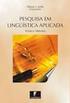 TÍndice THTUPesquisa de Documentos / Início da PesquisaUT HTUPesquisa / Pesquisa Simples UTH Utilizador com pouca experiência ou pouca informação (como título, nome do autor, recurso, etc.). HTUPesquisa
TÍndice THTUPesquisa de Documentos / Início da PesquisaUT HTUPesquisa / Pesquisa Simples UTH Utilizador com pouca experiência ou pouca informação (como título, nome do autor, recurso, etc.). HTUPesquisa
1IPBrick Groupware - Manual de utilização
 IPBrick Groupware Manual de utilização IPBRICK, S.A. 22 de Março de 2016 IPBRICK, S.A. 1IPBrick Groupware - Manual de utilização Conteúdo 1 Introdução 3 2 Autenticação 3 3 IPBrick Groupware 4 3.1 Correio...................................
IPBrick Groupware Manual de utilização IPBRICK, S.A. 22 de Março de 2016 IPBRICK, S.A. 1IPBrick Groupware - Manual de utilização Conteúdo 1 Introdução 3 2 Autenticação 3 3 IPBrick Groupware 4 3.1 Correio...................................
EBSCOhost. Básico.
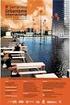 EBSCOhost Básico Na pagina da Instituição, clique no link Biblioteca No site da Biblioteca, clique no link da base de dados EBSCO Para utilizar a base de dados, os usuários devem inserir o login e senha
EBSCOhost Básico Na pagina da Instituição, clique no link Biblioteca No site da Biblioteca, clique no link da base de dados EBSCO Para utilizar a base de dados, os usuários devem inserir o login e senha
Retrievo: portal agregador de conteúdos. Guia do utilizador UAb
 O agregador de conteúdos Retrievo é uma base de dados constituída por mais de 5 milhões de registos provenientes de mais de 200 recursos de informação. 2 Ponto de acesso único a um conjunto de recursos
O agregador de conteúdos Retrievo é uma base de dados constituída por mais de 5 milhões de registos provenientes de mais de 200 recursos de informação. 2 Ponto de acesso único a um conjunto de recursos
Tutorial RCAAP. Com este tutorial, pretende-se que o utilizador consiga: Realizar pesquisas simples e avançadas Conhecer o diretório de recursos
 Tutorial RCAAP O objectivo deste tutorial é ajudar a procurar informação através do RCAAP (Repositório Científico de Acesso Aberto de Portugal). O RCAAP é um portal que reúne registos dos documentos depositados
Tutorial RCAAP O objectivo deste tutorial é ajudar a procurar informação através do RCAAP (Repositório Científico de Acesso Aberto de Portugal). O RCAAP é um portal que reúne registos dos documentos depositados
Manual Endorsia Outubro 2006
 Manual Endorsia Outubro 2006 Schaeffler Iberia Índice 1 LOG IN & NAVEGAÇÃO... 2 1.1 LOG - IN... 2 1.2 NAVEGAÇÃO PELO SISTEMA... 3 2 PROCURA DE PRODUTOS... 4 2.1 RESULTADO DA PROCURA... 5 2.2 DETALHES DO
Manual Endorsia Outubro 2006 Schaeffler Iberia Índice 1 LOG IN & NAVEGAÇÃO... 2 1.1 LOG - IN... 2 1.2 NAVEGAÇÃO PELO SISTEMA... 3 2 PROCURA DE PRODUTOS... 4 2.1 RESULTADO DA PROCURA... 5 2.2 DETALHES DO
Formação em Infoliteracia: M. Multimedia. UC Metodol. Investigação Parte 2
 Formação em Infoliteracia: M. Multimedia UC Metodol. Investigação Parte 2 PARTE 2 Exploração de Recursos ICT: Portal da Biblioteca Uso da Informação Sabia que... estamos consigo onde quer que esteja? Pergunte-nos
Formação em Infoliteracia: M. Multimedia UC Metodol. Investigação Parte 2 PARTE 2 Exploração de Recursos ICT: Portal da Biblioteca Uso da Informação Sabia que... estamos consigo onde quer que esteja? Pergunte-nos
SERVIÇOS INFOLIVE M a n u a l d o C o r r e i o E l e t r ó n i c o n a P l a t a f o r m a L i v e
 SERVIÇOS INFOLIVE EMAIL M a n u a l d o C o r r e i o E l e t r ó n i c o n a P l a t a f o r m a L i v e Conteúdos Início de sessão... Seleção das aplicações Office 65... 4 Ecrã principal Caixa de entrada...
SERVIÇOS INFOLIVE EMAIL M a n u a l d o C o r r e i o E l e t r ó n i c o n a P l a t a f o r m a L i v e Conteúdos Início de sessão... Seleção das aplicações Office 65... 4 Ecrã principal Caixa de entrada...
imax Concepção Centrada no Utilizador 2007/2008 Manual do Utilizador
 Concepção Centrada no Utilizador 2007/2008 imax Manual do Utilizador Grupo 04: Pedro João Grácio Rodrigues 48952 Raquel Garcez Coutinho Costa 57745 Renato Filipe Robles Sousa 52368 Índice Índice... 2 Introdução...
Concepção Centrada no Utilizador 2007/2008 imax Manual do Utilizador Grupo 04: Pedro João Grácio Rodrigues 48952 Raquel Garcez Coutinho Costa 57745 Renato Filipe Robles Sousa 52368 Índice Índice... 2 Introdução...
PCAAC - Programa Comunitário de Apoio Alimentar a Carenciados Manual do Utilizador - Web
 INSTITUTO DE INFORMÁTICA, I.P. PCAAC - Programa Comunitário de Apoio Alimentar a Carenciados Manual do Utilizador - Web Versão 1.0 Os direitos de autor deste trabalho pertencem ao II, IP e a informação
INSTITUTO DE INFORMÁTICA, I.P. PCAAC - Programa Comunitário de Apoio Alimentar a Carenciados Manual do Utilizador - Web Versão 1.0 Os direitos de autor deste trabalho pertencem ao II, IP e a informação
Apresentar Propostas Acesso Universal
 Guia de utilização Apresentar Propostas Novembro 2008 Apresentar Propostas - - Índice PREÂMBULO... 3 ACESSO À PLATAFORMA... 4 ÁREA DE TRABALHO... 5 APRESENTAR PROPOSTAS... 11 RECEPÇÃO DE ADJUDICAÇÃO...
Guia de utilização Apresentar Propostas Novembro 2008 Apresentar Propostas - - Índice PREÂMBULO... 3 ACESSO À PLATAFORMA... 4 ÁREA DE TRABALHO... 5 APRESENTAR PROPOSTAS... 11 RECEPÇÃO DE ADJUDICAÇÃO...
Manual do utilizador
 Candidaturas Online a Alojamento Manual do utilizador Candidaturas Online a alojamento Manual do utilizador vers. 1.0 Actualizações Versão Data Autor(es) Revisor(es) Alterações Aprovação 1.0 2011-06-01
Candidaturas Online a Alojamento Manual do utilizador Candidaturas Online a alojamento Manual do utilizador vers. 1.0 Actualizações Versão Data Autor(es) Revisor(es) Alterações Aprovação 1.0 2011-06-01
O Portal da DDB. Divisão de Documentação e Biblioteca Março 2010
 O Portal da DDB Divisão de Documentação e Biblioteca Março 2010 Biblioteca UNL : Página Inicial Acesso ao catálogo Recursos de Recursos de informação disponibilizados Biblioteca Digital : Acessos Como
O Portal da DDB Divisão de Documentação e Biblioteca Março 2010 Biblioteca UNL : Página Inicial Acesso ao catálogo Recursos de Recursos de informação disponibilizados Biblioteca Digital : Acessos Como
bases de dados de artigos científicos bases de dados de artigos científicos
 pesquisa de revistas / artigos científicos o que é? A «Web of Science» é a designação comum que é dada a um conjunto de de referências compiladas pelo ISI (Institute for Scientific Information), também
pesquisa de revistas / artigos científicos o que é? A «Web of Science» é a designação comum que é dada a um conjunto de de referências compiladas pelo ISI (Institute for Scientific Information), também
GIAE ONLINE GIAE ONLINE. J.P.M & Abreu, Lda.
 GIE ONLINE 1 Índice Índice 2 Índice de Figuras 3 1. Introdução 4 2. Novas funcionalidades 5 2.1. Mensagens 5 2.1.1. Recebidas 6 2.1.2. Enviadas 6 2.1.3. Enviar Mensagem 6 2.2. Consulta de Extracto 9 2.3.
GIE ONLINE 1 Índice Índice 2 Índice de Figuras 3 1. Introdução 4 2. Novas funcionalidades 5 2.1. Mensagens 5 2.1.1. Recebidas 6 2.1.2. Enviadas 6 2.1.3. Enviar Mensagem 6 2.2. Consulta de Extracto 9 2.3.
. Bibliotecas UMinho. Guia do utilizador
 . Bibliotecas UMinho Guia do utilizador 2018-2019 www.sdum.uminho.pt Serviços de Documentação da Universidade do Minho Os Serviços de Documentação da Universidade do Minho (SDUM) têm por atribuições fundamentais:
. Bibliotecas UMinho Guia do utilizador 2018-2019 www.sdum.uminho.pt Serviços de Documentação da Universidade do Minho Os Serviços de Documentação da Universidade do Minho (SDUM) têm por atribuições fundamentais:
Preparação da dissertação
 Preparação da dissertação Aula 3: Bases de dados B-On Web of science Scopus Ana Roxo e Rosário Duarte Estrutura da sessão O que é uma base de dados Recursos específicos: B-On, Web of Science / Nova Discovery/
Preparação da dissertação Aula 3: Bases de dados B-On Web of science Scopus Ana Roxo e Rosário Duarte Estrutura da sessão O que é uma base de dados Recursos específicos: B-On, Web of Science / Nova Discovery/
MANUAL DE UTILIZADOR APLICAÇÃO WEB
 Índice Índice... 2 1 Login... 3 2 Estrutura da Aplicação... 4 3 Métricas... 5 4 Dados do Utilizador... 6 5 Dados da Empresa... 7 6 Dados de Pagamento... 8 7 Gestão de Lojas... 10 7.1 Adicionar Loja...
Índice Índice... 2 1 Login... 3 2 Estrutura da Aplicação... 4 3 Métricas... 5 4 Dados do Utilizador... 6 5 Dados da Empresa... 7 6 Dados de Pagamento... 8 7 Gestão de Lojas... 10 7.1 Adicionar Loja...
MANUAL. Localizador: Página: MN 016 SGI-INFRA- . Informação)
 1/24 1. Objetivo Este documento tem por objetivo indicar e informar o conjunto de ações para o procedimento de uso do novo correio eletrônico do CEFET-MG. O novo sistema de correio eletrônico tem uma interface
1/24 1. Objetivo Este documento tem por objetivo indicar e informar o conjunto de ações para o procedimento de uso do novo correio eletrônico do CEFET-MG. O novo sistema de correio eletrônico tem uma interface
ESPAÇO COORDENADO, Lda Rua Piteira Santos, Sobreda Telefone: Fax: Manual de utilização.
 Manual de utilização Pág 1 de 30 CONTEÚDO 1. Acesso à Plataforma... 3 2. Adicionar empresas a projectos... 4 3. Introduzir ou actualizar ficheiros na Empresa... 7 4. Criação de novos trabalhadores e carregamento
Manual de utilização Pág 1 de 30 CONTEÚDO 1. Acesso à Plataforma... 3 2. Adicionar empresas a projectos... 4 3. Introduzir ou actualizar ficheiros na Empresa... 7 4. Criação de novos trabalhadores e carregamento
TimeNET. REPORTU Digital-Time. Manual de Utilizador do Software. Gestão de Assiduidade e Controlo de Acessos Página 1 de 35
 Página 1 de 35 Manual de Utilizador do Software TimeNET Gestão de Assiduidade e Controlo de Acessos Página 2 de 35 CONSIDERAÇÕES INICIAIS: - O Software TimeNET foi desenvolvido com as mais recentes tecnologias
Página 1 de 35 Manual de Utilizador do Software TimeNET Gestão de Assiduidade e Controlo de Acessos Página 2 de 35 CONSIDERAÇÕES INICIAIS: - O Software TimeNET foi desenvolvido com as mais recentes tecnologias
CATÁLOGO DA BIBLIOTECA DO INSTITUTO SUPERIOR TÉCNICO
 CATÁLOGO DA BIBLIOTECA DO INSTITUTO SUPERIOR TÉCNICO Sumário 1. ACESSO AO CATÁLOGO KOHA... 1 2. PESQUISA SIMPLES... 4 Truncatura... 8 Refinar a pesquisa... 10 Registo detalhado... 11 Cota Localização...
CATÁLOGO DA BIBLIOTECA DO INSTITUTO SUPERIOR TÉCNICO Sumário 1. ACESSO AO CATÁLOGO KOHA... 1 2. PESQUISA SIMPLES... 4 Truncatura... 8 Refinar a pesquisa... 10 Registo detalhado... 11 Cota Localização...
Tutorial Básico SPORTDiscus
 Tutorial Básico SPORTDiscus O objetivo deste tutorial é ajudar a procurar informação na área das Ciências do Desporto utilizando a base de dados SPORTDiscus. SPORTDiscus é o nome de uma base de dados que
Tutorial Básico SPORTDiscus O objetivo deste tutorial é ajudar a procurar informação na área das Ciências do Desporto utilizando a base de dados SPORTDiscus. SPORTDiscus é o nome de uma base de dados que
Novidades no EPC GM. Navegação gráfica. Navegação comum para cada veículo
 Novidades no EPC GM O GM Next Gen EPC possui inúmeras funcionalidades novas concebidas para tornar a localização da peça certa mais rápida e fácil. Para obter instruções mais detalhadas sobre cada funcionalidade,
Novidades no EPC GM O GM Next Gen EPC possui inúmeras funcionalidades novas concebidas para tornar a localização da peça certa mais rápida e fácil. Para obter instruções mais detalhadas sobre cada funcionalidade,
Versão
 Versão 5.0.1 20.06.17 Índice 1. Registo de Novos Membros... 3 2. Membros» Fazer Login... 3 2.1. Dificuldades com o Login... 3 3. Funcionalidades Disponibilizadas... 4 3.1. Ver/Editar Dados Pessoais...
Versão 5.0.1 20.06.17 Índice 1. Registo de Novos Membros... 3 2. Membros» Fazer Login... 3 2.1. Dificuldades com o Login... 3 3. Funcionalidades Disponibilizadas... 4 3.1. Ver/Editar Dados Pessoais...
Instituto Superior de Engenharia de Lisboa
 Instituto Superior de Engenharia de Lisboa Departamento de Engenharia de Electrónica de Telecomunicações de Computadores Guia de utilização do Moodle (Versão 1.6.2) Vista do Professor Versão 2.0 Outubro
Instituto Superior de Engenharia de Lisboa Departamento de Engenharia de Electrónica de Telecomunicações de Computadores Guia de utilização do Moodle (Versão 1.6.2) Vista do Professor Versão 2.0 Outubro
MANUAL. Localizador: SGI-INFRA-
 1/25 Infraestrutura de 1. Objetivo Este documento tem por objetivo indicar e informar o conjunto de ações para o procedimento de uso do novo correio eletrônico do CEFET-MG. O novo sistema de correio eletrônico
1/25 Infraestrutura de 1. Objetivo Este documento tem por objetivo indicar e informar o conjunto de ações para o procedimento de uso do novo correio eletrônico do CEFET-MG. O novo sistema de correio eletrônico
ferramenta de busca integrada
 : ferramenta de busca integrada Ferramenta de busca integrada Interface que oferece acesso a materiais disponibilizados na Rede de Bibliotecas da Unesp e coleções digitais Fontes disponíveis: - coleção
: ferramenta de busca integrada Ferramenta de busca integrada Interface que oferece acesso a materiais disponibilizados na Rede de Bibliotecas da Unesp e coleções digitais Fontes disponíveis: - coleção
A primeira página que nos surge, por omissão, quando abrimos o AtoZ da U.Porto, é a da lista dos títulos disponíveis.
 TUTORIAL AtoZ O QUE É O serviço AtoZ permite obter, numa única lista alfabética, ligações para todos os periódicos em formato electrónico acessíveis a partir da U.Porto, independentemente da editora. Com
TUTORIAL AtoZ O QUE É O serviço AtoZ permite obter, numa única lista alfabética, ligações para todos os periódicos em formato electrónico acessíveis a partir da U.Porto, independentemente da editora. Com
Tópicos. Pesquisa básica Escolher bases de dados. Página de resultados Facetas Resultados. Página do resultado Ferramentas
 EBSCOhost Básico Pesquisa básica Escolher bases de dados Página de resultados Facetas Resultados Página do resultado Ferramentas Pesquisa visual Página de resultado Tópicos 03/03/2016 http://support.ebsco.com/
EBSCOhost Básico Pesquisa básica Escolher bases de dados Página de resultados Facetas Resultados Página do resultado Ferramentas Pesquisa visual Página de resultado Tópicos 03/03/2016 http://support.ebsco.com/
Edição: 1.a Data: 11/01/19 Pág.: 1/12
 Edição: 1.a Data: 11/01/19 Pág.: 1/12 O sistema de Backoffice de Ensaios da Monoquadros, trata-se de um site extranet que a Monoquadros disponibiliza para os seus clientes, cliente finais, inspectores,
Edição: 1.a Data: 11/01/19 Pág.: 1/12 O sistema de Backoffice de Ensaios da Monoquadros, trata-se de um site extranet que a Monoquadros disponibiliza para os seus clientes, cliente finais, inspectores,
divisão tecnológica Documentação da Plataforma Moçambique
 divisão tecnológica Documentação da Plataforma [@unipiaget.ac.mz] Moçambique 1 Correio Electrónico Todos os estudantes matriculados na Universidade Jean Piaget de Moçambique possuem um endereço de correio
divisão tecnológica Documentação da Plataforma [@unipiaget.ac.mz] Moçambique 1 Correio Electrónico Todos os estudantes matriculados na Universidade Jean Piaget de Moçambique possuem um endereço de correio
1. APLICAÇÃO Entrada na aplicação Recuperação de dados Atualização de dados Alteração de password...
 ÍNDICE 1. APLICAÇÃO... 3-6 Entrada na aplicação... 3 Recuperação de dados... 4-5 Atualização de dados... 5-6 Alteração de password... 6 Saída da aplicação... 6 2. FUNCIONALIDADES... 7-41 2.1 Painel...
ÍNDICE 1. APLICAÇÃO... 3-6 Entrada na aplicação... 3 Recuperação de dados... 4-5 Atualização de dados... 5-6 Alteração de password... 6 Saída da aplicação... 6 2. FUNCIONALIDADES... 7-41 2.1 Painel...
Regresso a Portugal Guia de Apoio
 Guia de Apoio Versão 1 2019.04.30 SERVIÇOS ONLINE - IEFPONLINE O Portal iefponline disponibiliza aos cidadãos portugueses residentes no estrangeiro o acesso a vários serviços que permitem a inscrição para
Guia de Apoio Versão 1 2019.04.30 SERVIÇOS ONLINE - IEFPONLINE O Portal iefponline disponibiliza aos cidadãos portugueses residentes no estrangeiro o acesso a vários serviços que permitem a inscrição para
